Importar eventos para o seu calendário pode ser uma tarefa demorada, especialmente ao lidar com grandes volumes de dados. Com Timely'S plataforma de gerenciamento de eventos, você pode importar facilmente eventos de arquivos CSV, agilizando o agendamento de eventos e garantindo que todos os detalhes sejam capturados com precisão. Este guia orientará você no processo de criação de um arquivo CSV e importação de seus eventos para o seu Timely calendário.
1. Benefícios do uso de arquivos CSV para importação de dados de eventos
Ao gerenciar um grande número de eventos, os arquivos CSV fornecem uma maneira rápida e eficiente de carregar e organizar dados de eventos. Ao usar arquivos CSV, você pode:
- Economizar tempo: A importação de vários eventos de uma vez reduz o tempo gasto na entrada manual de dados.
- Garantir Precisão: Com campos predefinidos, você minimiza o risco de erros nos detalhes do evento.
- Simplifique o gerenciamento de eventos: Gerencie e atualize facilmente seus eventos em massa, mantendo seu calendário organizado e atualizado.
2. O que é um arquivo CSV?
Um arquivo CSV (Comma Separated Values) é um formato de texto simples usado para armazenar dados tabulares, como uma lista de eventos. Cada linha em um arquivo CSV corresponde a uma linha em uma tabela e cada valor é separado por vírgula. Este formato é amplamente suportado por diversos aplicativos de software, tornando-o uma opção versátil para importação e exportação de dados.
3. Como importar eventos de arquivos CSV para o seu Timely Calendário
TimelyA interface intuitiva do facilita a navegação pelo processo de importação de eventos. Observe que a importação de CSV é voltada para usuários com experiência técnica e que entendem como funcionam os arquivos CSV. Se este não é você, recomendamos que você importar eventos usando um feed ICS.
Siga estas etapas para importar com sucesso seus eventos de arquivos CSV para seu Timely calendário:
3.1 Preparando seu arquivo CSV
Para garantir uma importação bem-sucedida, seu arquivo CSV deve estar formatado corretamente de acordo com Timelypadrões do sistema. No mínimo, sua primeira linha deve incluir os seguintes campos:
1. UID (este campo é obrigatório):
- Descrição: Um ID exclusivo para o evento. Esse ID é crucial para o gerenciamento de eventos, pois garante que, se o CSV for carregado várias vezes, o evento será atualizado em vez de duplicado.
- Sugestão de formato: Use um número sequencial combinado com o seu domínio, por exemplo, 001@seudominio.com.
- importante: Este é um campo obrigatório. Ele também fornece ao evento seu identificador principal no calendário.
2. Título:
- Descrição: O nome ou título do evento.
- importante: Se este campo for deixado em branco, o título do evento será definido como “Sem título”.
3. Data/Hora de Início (este campo é obrigatório):
- Descrição: A data e hora de início do evento.
- Formato: Use o formato AAAA-MM-DD HH:MM:SS para eventos com horários específicos (por exemplo, 2025/03/21 07:00:00).
- Eventos durante todo o dia: para eventos de dia inteiro, use AAAA-MM-DD (por exemplo, 2025/03/21).
- importante: Este é um campo obrigatório. Caso esta coluna não exista ou esteja em branco, o evento não será importado.
4. Data/hora de término:
- Descrição: A data e hora de término do evento.
- Formato: Semelhante à data/hora de início, use AAAA-MM-DD HH:MM:SS para horários específicos ou AAAA-MM-DD para eventos de dia inteiro.
5. Regra de recorrência:
- A regra de recorrência define como um evento de calendário se repete. Ele funciona com outras propriedades como data de início (“Data/Hora de Início”) e exclusões (“Datas de Exceção””) para criar o conjunto completo de ocorrências de eventos.
- Data / hora de início marca a primeira instância do evento.
- Regra de recorrência define o padrão para eventos recorrentes (por exemplo, diariamente, semanalmente). Exemplos dos mais comuns: FREQ=MENSAL, FREQ=DIÁRIO, FREQ=SEMANAL
- Datas de exceção remove certas datas do conjunto. O formato esperado é: AAAAMMDDT000000.
A programação final inclui todas as datas da “Regra de Recorrência” ou “Datas de Recorrência” menos quaisquer datas excluídas por “Datas de Exceção”. Se as datas se sobrepuserem, apenas um evento será contado.
5.1. Exibir apenas uma recorrência:
Se você deseja que os eventos recorrentes sejam exibidos apenas uma vez no calendário (apenas na próxima recorrência), adicione o seguinte campo ao seu CSV:
- Descrição: Este campo controla se a recorrência do evento deve ser exibida apenas uma vez no calendário.
- Formato: Utilize “sim” para exibir a recorrência apenas uma vez ou “não” para mostrar cada ocorrência no calendário.
3.2 Exemplo de arquivo CSV para calendário de eventos e visualização do espaço
Para ajudá-lo a formatar seu próprio arquivo CSV para importação de dados de eventos, faça download deste exemplo de arquivo CSV. Para mais detalhes sobre Timelypadrões do sistema, consulte este guia.
3.3 Adicionando outros campos ao arquivo CSV
Timely O software permite incluir campos adicionais em seu arquivo CSV para importações de eventos mais detalhadas. Alguns desses campos incluem:
- Dia todo: indique se o evento dura o dia todo com “sim” ou “não”. Se definido como “sim”, a data/hora de início usará apenas o formato AAAA-MM-DD e a data/hora de término corresponderá à data/hora de início.
- Datas de recorrência : adiciona datas adicionais específicas. Se você estiver usando a Regra de Recorrência, não use a Data de Recorrência. Formato esperado: AAAAMMDDT000000. Exemplos: 20240310T000000, o que significa que o evento se repetirá em 10 de março de 2024. A hora é igual à data/hora de início. Ao informar mais de uma data, separe as datas com vírgula (20240310T000000,20240410T000000). Especifique datas de recorrência usando a especificação iCalendar (RFC 5545 – RDATE), por exemplo, 20240310T000000, 20250309T000000.
- Regra de exceção: Defina exceções para regras de recorrência seguindo a especificação iCalendar (RFC 5545 -EXRULE), por exemplo, FREQ=MONTHLY. Se você estiver usando datas de exceção, não use este campo.
- Notas Internas: Este é um campo opcional para quaisquer notas adicionais internas e não visíveis ao público.
- Status: indique o status do evento usando um dos seguintes valores: cancelado, novo, provisório, confirmado, adiado, atualizado, esgotado, a ser_confirmado. Se não for fornecido, o status padrão será “Confirmado”.
- Filtro: marque o evento como destaque com “sim” ou “não”. Se deixado em branco, o padrão é “não”.
- URL de origem: use este campo para se referir ao URL de origem do evento em um site externo.
- Ingresso[Custo]: Inclui o custo do evento, completo com o símbolo da moeda, por exemplo, $ 10.00 CAD.
- Campos do local:
- Local[Título]: O título do local.
- Local[Tipo]: Especifique se o local é Online, Físico ou Ambos.
- Local[Site]: URL do site do local.
- Local[Endereço]: O endereço do local.
- Local[Endereço2]: Informações adicionais de endereço, se necessário.
- Local[Cidade]: A cidade onde o local está localizado.
- Local[Estado/Província]: O estado ou província do local.
- Local[CEP/Código Postal]: O código postal do local.
- Local[País]: O país do local.
- Local[GEO]: Especifique a latitude e longitude do local no formato “0.000000, 0.000000”, garantindo que os valores estejam entre aspas duplas.
- Espaços[Título]: O título do espaço dentro do local. Este item é aplicável apenas a clientes que utilizem Timely sistema de gerenciamento de local para lidar com reservas ou aluguéis de espaço.
- Campos do organizador:
- Organizador[Título]: O nome do organizador.
- Organizador[E-mail]: O endereço de e-mail do organizador.
- Organizador[Site]: URL do site do organizador.
- Organizador[Telefone]: O número de telefone do organizador.
- Categorias[Título]: Uma lista separada por vírgulas de categorias para o evento, por exemplo, Esportes, Hobbies, Pintura Artística.
- Tags[Título]: Uma lista de tags separadas por vírgula, por exemplo, Futebol, Tênis.
- Descrição: Forneça uma descrição do evento.
- Campos personalizados: o novo modelo suporta campos personalizados usando o formato Campo Personalizado [ ]. Substituir com o nome do campo específico para incluir informações adicionais que não são cobertas pelos campos padrão.
- Filtro customizado: Substitua o com o nome do filtro personalizado existente. O filtro personalizado deve ser criado antes de importar o CSV.
3.4 Evitando armadilhas comuns
Muitos usuários encontram problemas com importações de CSV devido à formatação inadequada. Para evitar essas armadilhas:
- Use aspas duplas para incluir dados textuais, especialmente quando contiverem vírgulas. Se você não usar aspas duplas, a importação poderá falhar ou resultar em uma importação incorreta.
- Use caracteres especiais HTML para determinados símbolos, como dois pontos, para garantir a importação adequada. Por exemplo, use o caractere especial HTML para dois pontos (:) para evitar erros.
- Verifique se há erros revisando o uso de aspas duplas e caracteres HTML.
3.5 Usando a exportação CSV do Outlook
Atualmente, não podemos importar exportações de arquivos CSV do Outlook. Para superar isso, você pode converter seu CSV exportado do Outlook em *.ics (formato de arquivo iCalendar usado pelo Google e Apple) usando este ferramenta de conversão online. Ele irá gerar um arquivo *.ics para você baixar. Carregue este *.ics recém-convertido usando nossa ferramenta de upload, em vez do arquivo CSV exportado do Outlook original.
3.6 Carregando o arquivo CSV em seu Timely Calendário
Para fazer upload do arquivo CSV, primeiro login na sua conta MXNUMX para o seu Timely painel de instrumentos. No menu esquerdo, selecione Importar eventos. Em seguida, navegue até a guia Upload.
Lá você verá um espaço onde poderá escolher e fazer upload do seu arquivo CSV. Clique na área de upload, procure o arquivo CSV em seu computador e selecione-o.
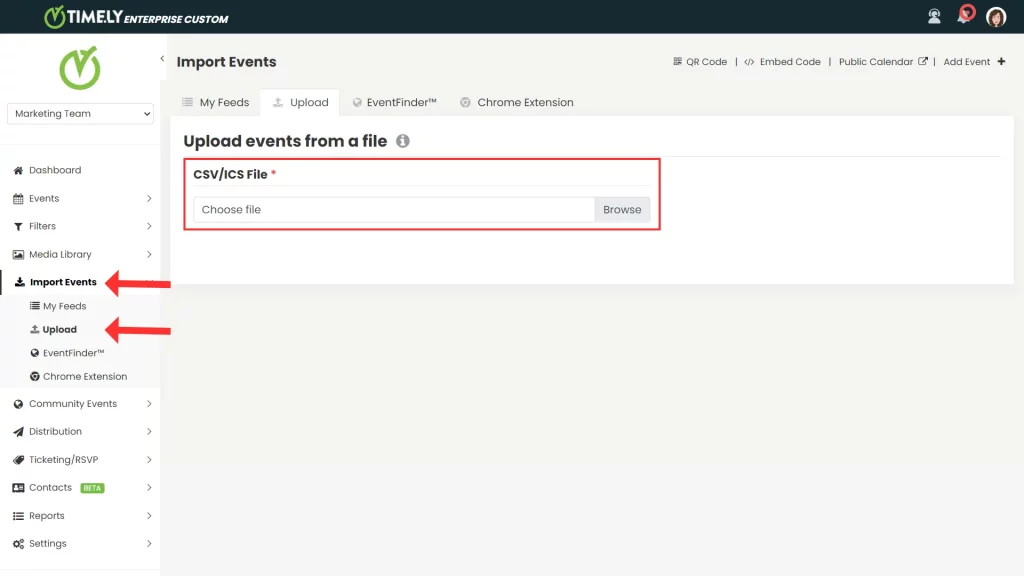
- Antes de concluir o upload, você tem a opção de selecionar suas preferências de importação. Estes incluem:
- Importar apenas os próximos eventos
- Importar categorias de eventos
- Importar tags de eventos
- Local de eventos de importação
- Importar organizador de eventos
- Importar eventos como rascunho
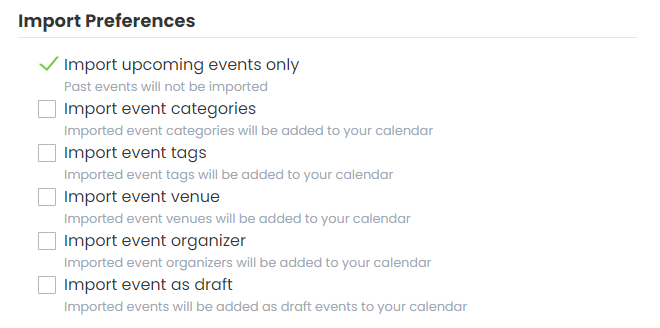
- No menu suspenso, selecione o fuso horário apropriado para seus eventos importados para garantir que eles sejam exibidos corretamente em seu Timely Calendário.

- Você também pode adicionar suas próprias categorias, tags, organizadores, locais e quaisquer outros filtros personalizados que possa ter criado em Timely. Isso permite uma melhor organização e pesquisa de seus eventos no calendário.
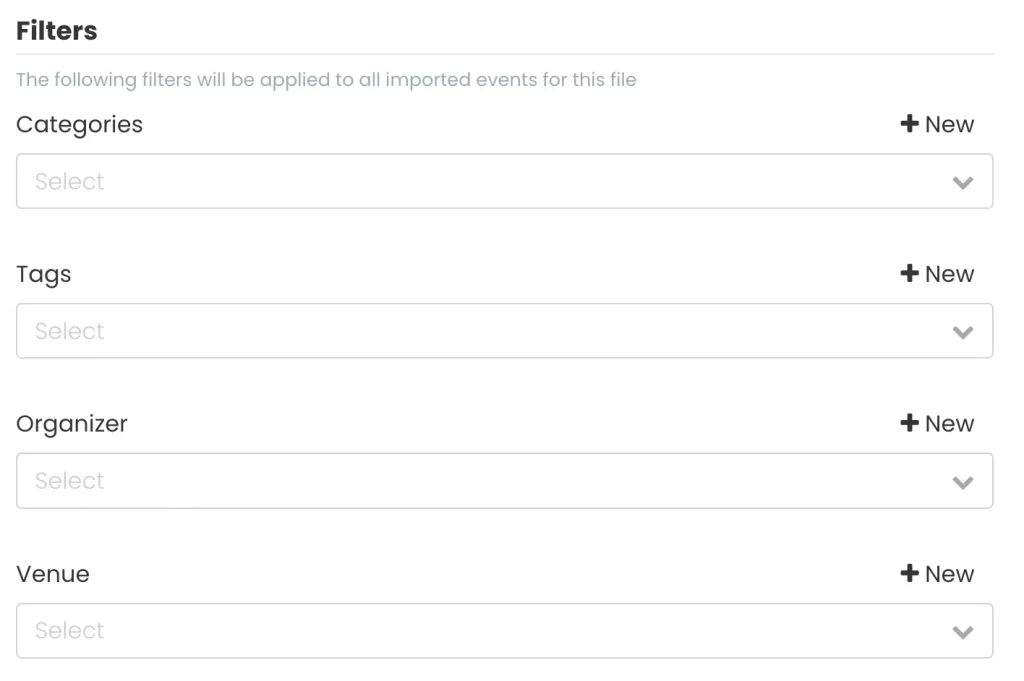
- Para finalizar a importação, clique no botão Importar botão. Caso não queira prosseguir com a importação, você pode clicar Cancelar.
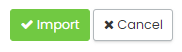
- Assim que o arquivo for carregado, você verá uma mensagem informando que o arquivo foi importado com sucesso.
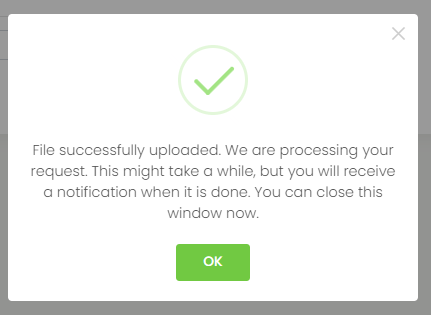
4. Tratamento de erros
Se você fizer upload de um arquivo que contenha erros, receberá uma notificação de erro. Para visualizar esta mensagem, navegue até o painel de notificações localizado no canto superior direito do Timely painel. Você também receberá um email detalhando quantos eventos foram importados com sucesso ou não. Ao importar eventos, determinadas condições podem impedir uma importação bem-sucedida. Esses motivos incluem:
- O campo Data/Hora de início está vazio ou é inválido: Isso ocorre quando o evento não possui data de início, necessária para a importação.
- O campo UID está vazio: O campo Identificador Único (UID) é obrigatório para cada evento e, se estiver vazio, o evento não poderá ser importado.
- O limite de eventos foi excedido: Isso acontece quando o número total de eventos a serem importados ultrapassa o limite permitido pelo seu plano.
- Evento importado por outro feed: Se um evento com o mesmo UID já tiver sido importado por outro feed, ele não será importado novamente.
- Evento carregado por arquivo CSV/ICS: Se um evento com o mesmo UID já tiver sido carregado por meio de um arquivo CSV ou ICS, ele não será importado novamente.
- Evento não próximo: Se a preferência “Importar somente eventos futuros” estiver marcada, os eventos que não forem futuros não serão importados.
- Erro inesperado ao salvar evento: Pode ocorrer um erro inesperado durante o processo de importação, impedindo que o evento seja salvo. Quando isso acontecer, o “Primeiro evento esperado de salvamento de erros” aparecerá, fornecendo mais detalhes sobre o problema.
Depois de importar e organizar seus eventos com sucesso, você pode começar venda de ingressos da maneira certa usando Timelyrecursos avançados do, garantindo um processo de gerenciamento de eventos tranquilo e eficiente.
Precisa de ajuda adicional?
Para obter mais orientação e suporte, visite nosso Central de Ajuda. Se você tiver alguma dúvida ou precisar de assistência, não hesite em entrar em contato com nossa equipe de sucesso do cliente abrindo um ticket de suporte em seu Timely painel da conta.
Caso necessite de assistência adicional na implementação e utilização Timely sistema de gerenciamento de eventos, temos o prazer de ajudar. Explore todos os serviços profissionais podemos oferecer-lhe, e entrar em contato com a gente hoje!